qq号怎么更换绑定手机,在如今社交网络日益发达的时代,QQ作为中国最大的即时通讯软件之一,成为了人们生活中不可或缺的一部分,随着时光的推移,我们常常需要更换绑定的手机号码,以适应不同的需求或者保护个人隐私。QQ号怎样更换绑定手机呢?下面将为大家介绍QQ更换绑定手机号的具体步骤。无论是出于什么原因,更换绑定手机号都需要一定的步骤和操作,确保个人信息的安全和顺利过渡。接下来的文章将为大家详细解答这个问题。
QQ更换绑定手机号的步骤
具体方法:
1.首先登录自己的账号中,找到主菜单点击打开
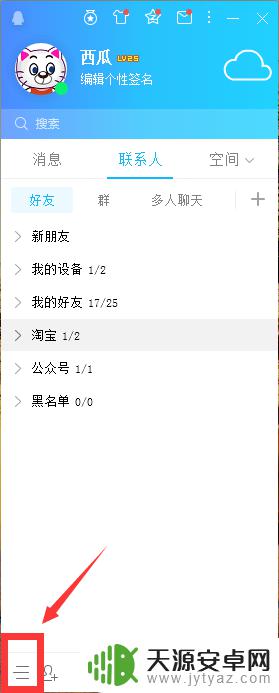
2.在主菜单中,选择-安全-安全中心首页
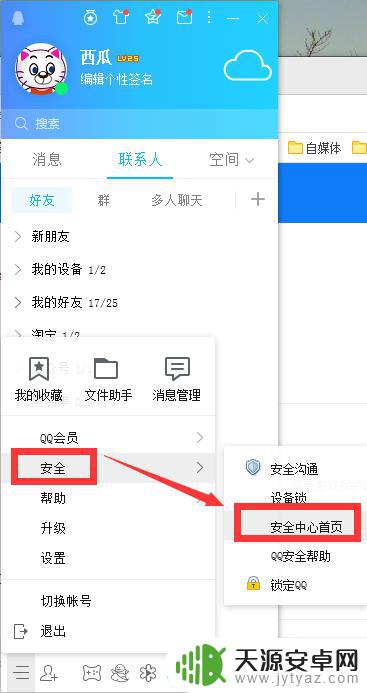
3.在安全中心首页中,可以看到已经绑定的手机号,点击更换
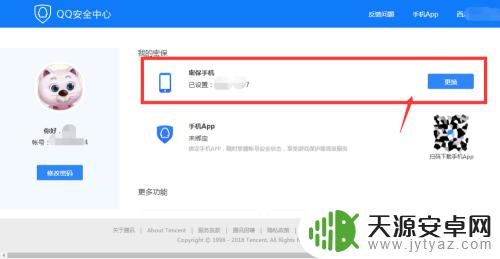
4.进入更换手机号界面中,有两种选项栏:已经换号不再使用和之前绑定的手机号还能用。选择针对自己的情况
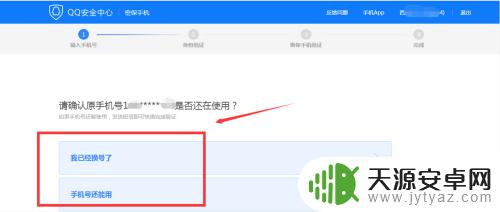
5.如果选择的是第一种:已经换号。
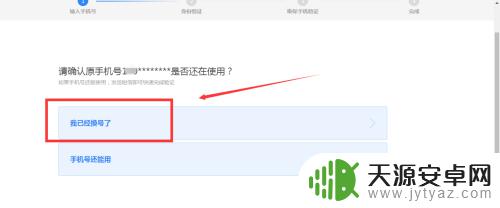
6.输入需要设置的手机号,确定
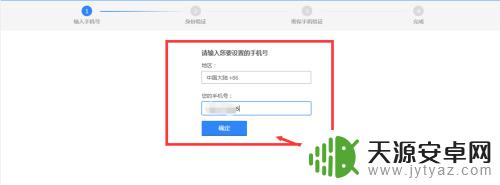
7.需要输入自己的真实姓名、身份证号及手机号,带[必填]的都为必填选项。提交信息审核,审核通过后,才可以更换绑定的手机号。
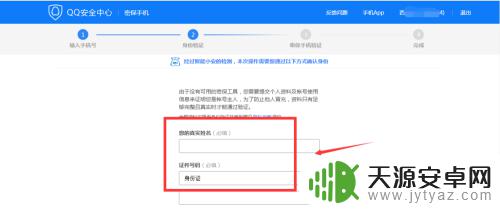
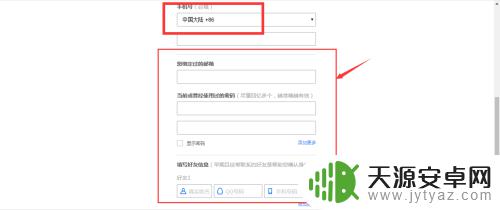
8.如果手机号仍在使用时,那就非常方便了,需要接收验证码更换新手机号。
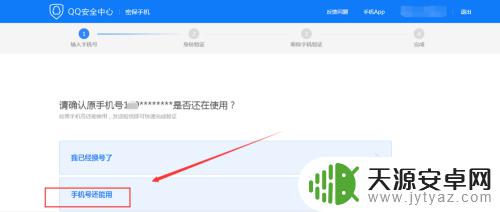
9.输入预设置的手机号,点击确定。
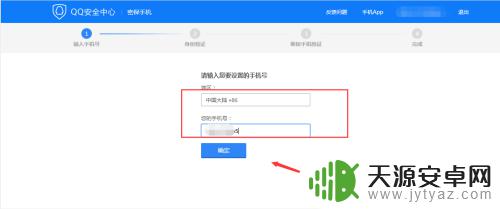
10.填入之前绑定的密保手机号,接收验证码。验证身份,然后再按照要求更换新的手机号即可。
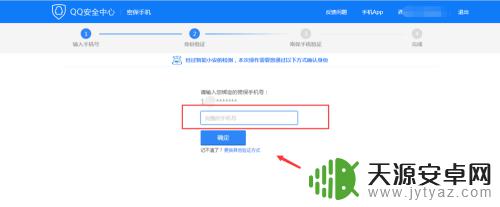
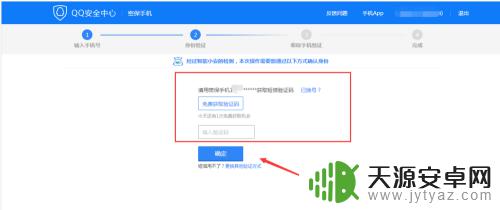
以上就是如何更换绑定手机的全部内容,如果遇到这种情况,建议根据以上方法解决,希望对大家有所帮助。










